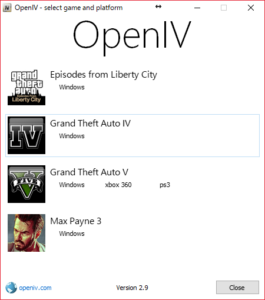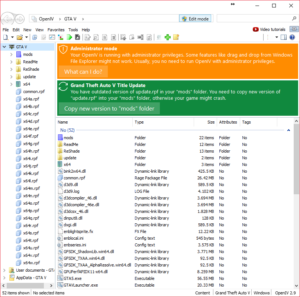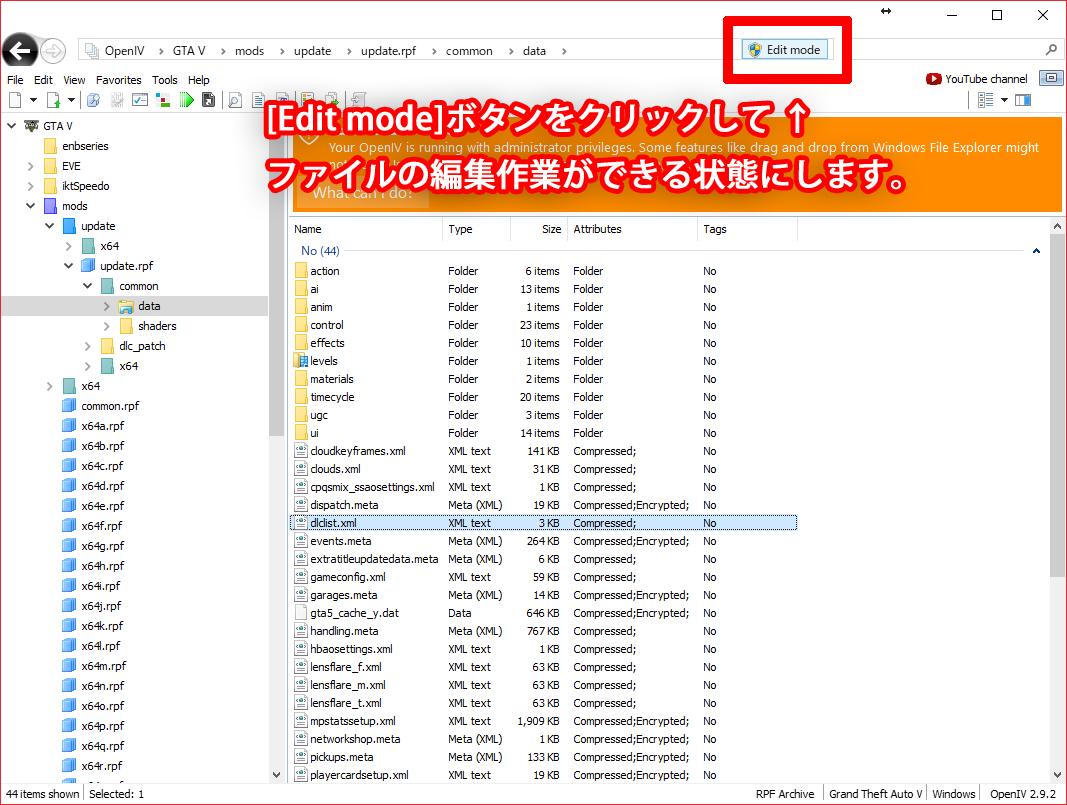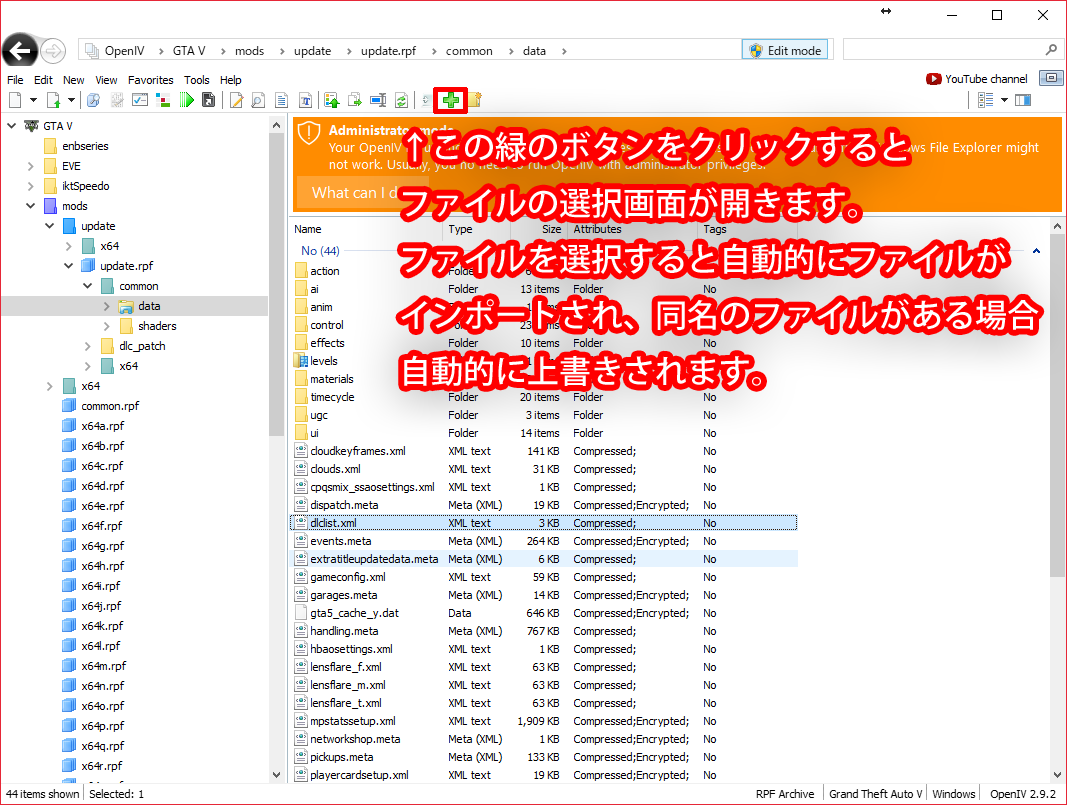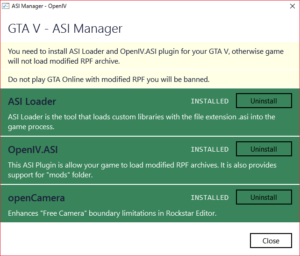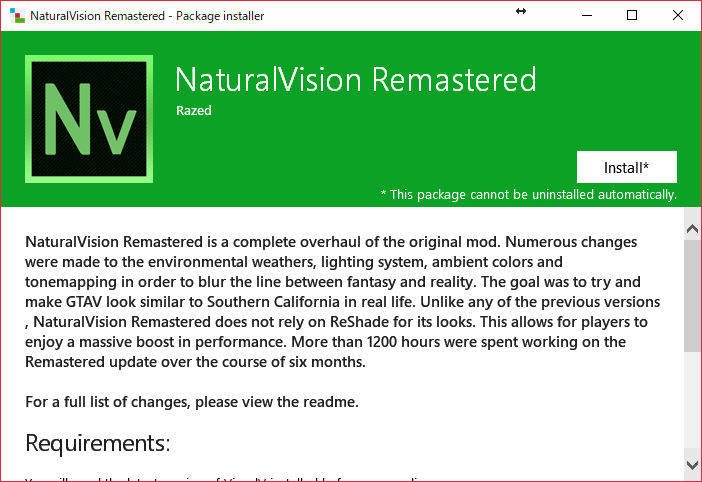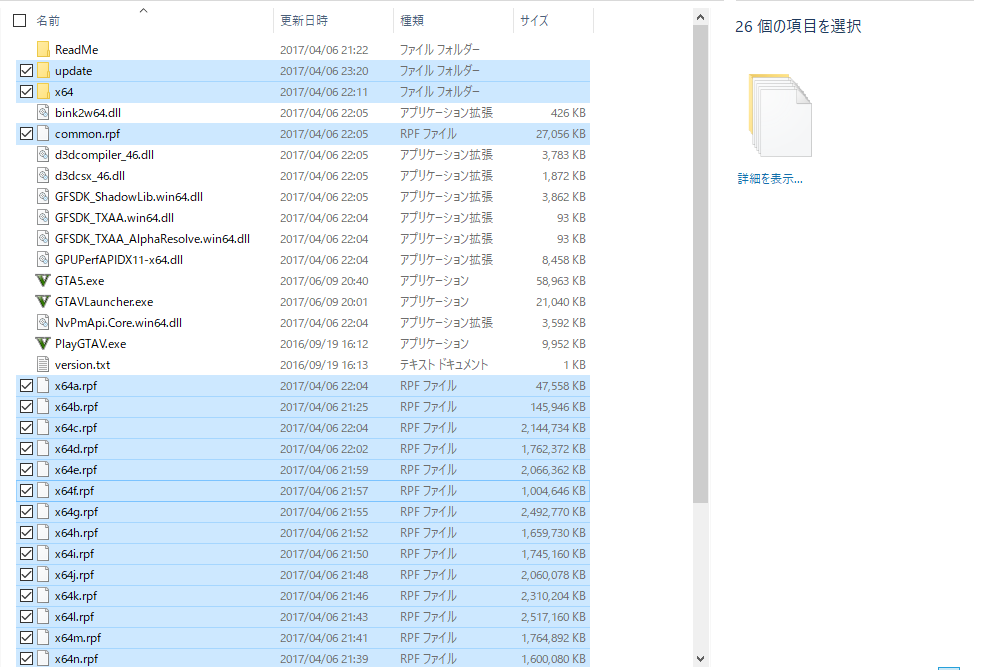どうも今年も絶好調のカープ打線にニヤニヤが止まらないHachiQ4です。
今回は、GTA5にMODを導入する方法を基礎知識も交えながら解説してみようと思います。
一見難しそうに思えるMODの導入ですが、非常に簡単に導入できるのでPC版のGTA5をお持ちの方は是非MODを入れてプレイしてみましょう!
追記(2018.4/2):大幅に加筆修正を行いました。
GTA5にMODを導入する際の注意事項
GTA5の制作元のロックスターゲームスはオフラインでのMODの使用は黙認しているようですが、当然オンラインでMODを使用することはできません。
また、GTA5のゲームファイルを改造したりする行為ですので、公式のサポートはないものと思いましょう。
GTA5でMODを使えるのはPC版だけです
一部、ハックしたPS3などでもMODやチートを使えるようですが、基本的にはPC版のGTA5でのみMODが使えます。
(怪しい業者をよく見かけますのでくれぐれもお気をつけください)
「GTA5でMODを使いたいけどPC持ってないよ!」という方は、是非この機会にPCを自作してみることをおすすめします。
(私も今使っているPCはGTA4をプレイするために組んだPCです。)

何事も自己責任!MOD導入の前に確実にバックアップを!
MODを導入するとオンラインプレイができなくなります!

以前の記事でも書きましたが、GTA5.exeが入っている「Grand Theft Auto V」フォルダ(ゲームフォルダ)ごとバックアップしておくとMODプレイとオンラインプレイをすぐに切り替えることができて便利なのでオススメです。
なんにしてもMODを入れる前には不測の事態に備えてしっかりばっちり確実にバックアップを取っておきましょう。

バニラとは
MODを入れている状態に対して、なにも改造していない状態のことを一般的に「バニラ」といいます。
トッピングをしていないアイスクリームにたとえてバニラなんだそうです。
なんだかオシャレですね(笑)
GTA5の必須ツール:OpenIV
MODを使う前に必ず入れておきたいソフトがこのOpenIVです。
GTA4の頃からあるツールなのですが、車両MODの入れ替えやrpfファイルの閲覧編集など非常に多機能なソフトなので必ずインストールしておきましょう。
これがなければ車両MODをはじめとしたMODファイルの導入ができません。
OpenIVのインストール方法
OpenIVは公式サイトからダウンロードできます。
- OpenIVをダウンロードしインストールする。
- OpenIVを起動し、「GTA5-Windows」を選択する
- 初回起動時は「GTA5.exe」の場所を指定する必要があります。
- ファイルの入れ替えを行うときは右上の「Edit Mode」をクリックします。
Edit modeについて
OpenIVでファイルの入れ替えを行うには、Edit modeを有効にする必要があります。
Edit modeはOpenIVの画面右上にある「Edit mode」というボタンを押すことでOn/Offの切り替えができます。
Edit modeを有効にすると、それまで隠れていたOpenIVのすべての機能が使えるようになります。
逆に言うと、有効にしていなければファイルの閲覧くらいしかできません。
ファイルを入れ替える際は、赤い四角で囲んだ緑色の+ボタンをクリックします。
すると、ファイルの選択画面が開くのでファイルを選択すれば自動的にファイルがインポートされます。
この時、入れ替え先のフォルダー内に同名のファイルがある場合は自動的に上書きされます。
dlclist.xmlやvehicles.metaなどのファイルは、OpenIV上のエディターで直接編集作業ができます。
(車両やマップを追加するときによく行う作業です)
ASIマネージャー
GTA5にMODを入れる前準備として、いくつか入れておきたいファイルがあります。
- ASI Lorder(dinput8.dll):asiというスクリプトファイルを動かすために必要なものです。
- OpenIV.ASI:GTA5でOpenIVの機能をすべて有効にするためのファイルです。
- openCamera:ロックスターエディターで編集できるカメラの範囲が無制限になります。
これらを導入するにはOpenIVの画面上部にある「Tools」→「ASI Manager」を開きます。
すると上の画像のような画面が開くので、すべてインストールしておきます。
パッケージインストーラー
MODによっては「oivファイル」と呼ばれるパッケージファイルで導入するものがあります。
自分でファイルを入れ替えたりせずとも、パッケージインストーラーが自動でインストールしてくれるので大型のMODファイルなどでありがちです。
「Tools」→「Package Installer」を選択するとファイルを選択する画面が現れるので、導入したいoivファイルを選択してインストールします。
この時、modsフォルダーにインストールするか、それともバニラのデータ(GTA5)にインストールするか聞かれますが、特別な事情がない限りmodsフォルダーにインストールするようにしましょう。
OpenIVを利用した実車MODの導入方法
GTA5に実車MODを導入する方法は2種類あります。
それぞれ別記事にて導入方法を詳しく解説していますので参考にしてください。
Replace(デフォルトの車との入れ替え)形式

Ad-On(追加)形式

「mods」フォルダ
OpenIVでOpenIV.asiをインストールすると作成されるmodsフォルダですが、これがGTA5におけるMODの導入において肝となるフォルダです。
通常、GTA5ではゲームファルダ内のファイルを読み込みますが、「mods」フォルダを作ることで「mods」フォルダ内のファイルを優先的に読み込むようです。
そのため、元のファイルをいじらずとも車両などのMODを導入することができるようになります。
modsフォルダの使い方
この「mods」フォルダには以下のファイルとフォルダをコピーします。
- 「update」フォルダ
- 「x64」フォルダ
- 「common.rpf」
- 「x64a~x64w.rpf」
これらのファイルのコピーにはそれなりの時間がかかります。
また、70GB以上のサイズがあるのでディスク容量にも余裕が必要です。
車両を入れ替えたりAdd-On車両を入れたりするときにはこのmodsフォルダ内のファイルをいじることになります。
他にも音声MODやグラフィックMODを導入するときなど、デフォルトのファイルをMODファイルと入れ替える際はmodsフォルダー内のファイルを入れ替えます。
全部のファイルをコピーしたくない場合
上述のとおり、すべてのファイルをコピーすると大変な容量になってしまうので、そんな時に便利な小ワザを紹介しておきます。
といっても単純に必要なファイルだけmodsフォルダーにコピーするだけですが(笑)
どのファイルが必要になるかは導入するMODによるのですが、単純に車を入れたいだけだったり、マップを導入したいだけであればupdateフォルダーだけコピーすればOKです。
(実はReplace車両も最新の「patchday○○」フォルダー内のvehicles.rpf内に入れちゃえばOKというのが一番の裏ワザだったりしますw)
ただし、REDUXなどの一部のグラフィックMODではゲーム全体を書き換えるためこの方法は使えませんのでご注意ください。